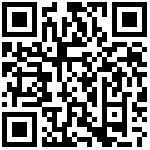一、软件安装
1.1 软件下载安装
TN-330下载程序请用ECSManager软件下载程序。**
1.2账号申请
**注意:如果已有虚拟网口工具账号,不用申请,直接登录;
申请地址:http://msn.ecsiot.com 注意填写完资料后需要邮箱激活。
确保电脑Windows防火墙关闭。
天启云助手软件安装时请关闭360等杀毒软件;
每次启动天启云助手以右键软件快捷方式,以**管理员身份运行**。二.天启云助手实现远程监控
第一次使用需要:软件下载安装、账号申请
使用天启云助手实现虚拟串口功能时,需要选择虚拟串口,如下:**

2.1 模块联网
如果新的模块需要通过无线4G上网,直接插上物联网卡,设备通电即可。
如果新的模块需要通过网线WAN上网,直接将路由器过来的网线插到WAN/LAN口,设备通电即可。
如果需要配置wifi上网或将WAN/LAN口设置为LAN口使用,请至硬件手册相应的型号中查看网络配置详情。- 联网成功判断:查看模块的SVR灯亮,表明模块联网、连接服务器正常。
具体网络设置情况可以跳转到--基础应用--选择相应的硬件手册型号--网络设置中查看。
2.2 添加终端
联网成功判断:查看模块的SVR灯亮,表明模块联网、连接服务器正常。
联网成功状态下,可以将模块侧面的IMEI号:240*005,添加到天启云助手中
添加终端条件:1.模块联网 2.模块IMEI号没有被添加到别的账号 3.本机电脑联网添加终端时,输入的IMEI号需要注意:
像5、6、7系列的网关只要在天启云助手上添加后,虚拟串口和虚拟网口中都会显示。TN-310添加后只会在虚拟串口中显示

2.3 BOX参数配置
使用天启云助手的虚拟串口功能时,如果需要对使用设置按钮中的串口配置(一键下发参数类型和参数协议),对BOX的固件有所要求,如下:
| 型号 | 虚拟串口一键下发参数类型和协议固件要求 |
|---|---|
| TN-310 | V2.0.0及以上 |
| TN-530 | V4.0.0及以上 |
| TN-533 | V4.0.0及以上 |
| TN-605 | 不能使用一键下发参数 |
| TN-620 | V4.0.0及以上 |
| TN-630 | V4.0.0及以上 |
| TN-640 | V4.0.0及以上 |
| TN-650 | V4.0.0及以上 |
| TN-730 | V4.0.0及以上 |
根据PLC或设备端的参数选择232还是485,串口参数(波特率、停止位、数据位、校验位)和设备端保持一致。
当远程上下载或透传功能使用完成后,需要模块采集数据采集到云平台时,需要将当前模式恢复为采集模式。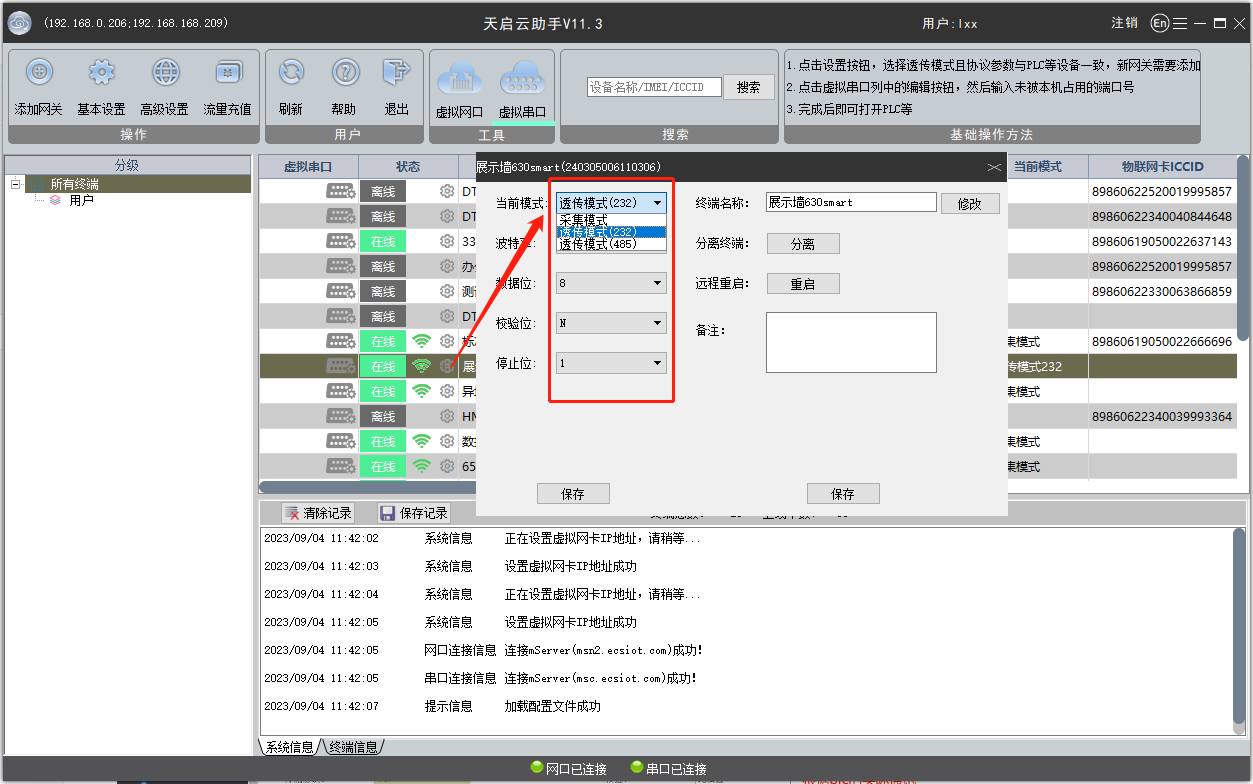
如果模块的固件版本低于上述版本,修改方式仍可以通过右键模块号的方式,依次修改“设置串口类型” “设置串口属性”,参数和设备保持一致即可,如下图:
2.4 COM口映射
串口设备是通过COM口进行连接,所以使用网关的串口实现透传功能(远程上下载等)时,需要在电脑映射一个虚拟COM口,如下图:
选择需要远程的网关,点击前面的虚拟串口设置,设置串口号(电脑未占用的即可,自定义),点击保存即可完成设置。
2.5 打开PLC软件下载
三菱GXworks软件中,选择虚拟映射的COM口和传输协议设置。
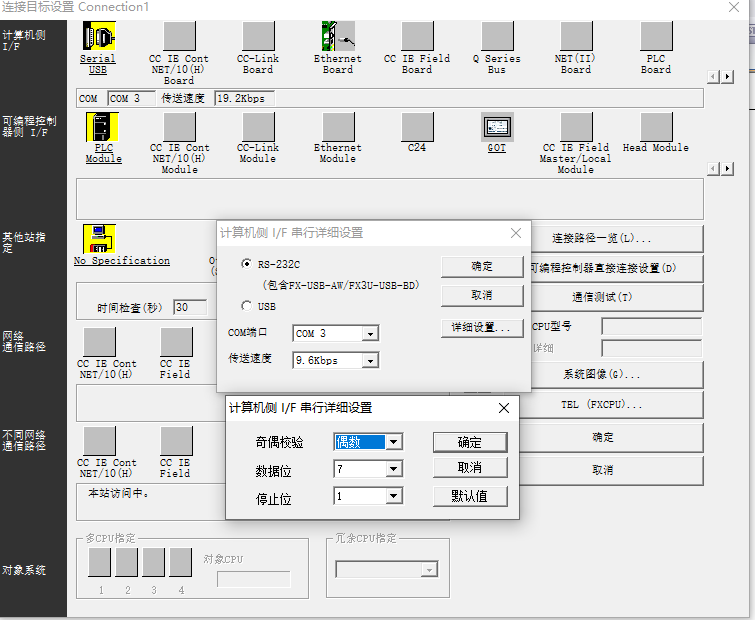
注意:将通讯延时设置长点,此例中设置为30秒。
最后编辑:admin 更新时间:2024-12-11 15:26